Яндекс как вылечить компьютер
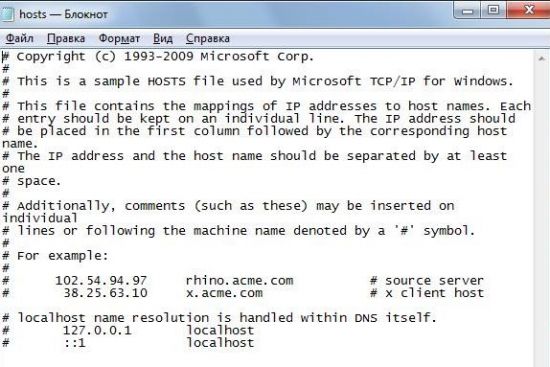
22.02.2019  для начинающих | интернет | лечение вирусов
Некоторые пользователи при входе на Yandex.ru могут увидеть сообщение «Возможно, ваш компьютер заражен» в углу страницы с пояснением «Вирус или вредоносная программа вмешивается в работу вашего браузера и меняет содержимое страниц». Некоторых начинающих пользователей такое сообщение ставит в тупик и вызывает вопросы на тему: «Почему сообщение появляется только в одном браузере, например, Google Chrome», «Что делать и как вылечить компьютер» и подобные.
В этой инструкции подробно о том, почему Яндекс сообщает, что компьютер заражен, чем это может быть вызвано, какие действия следует предпринять и как исправить ситуацию.
Почему Яндекс считает, что ваш компьютер под угрозой
Многие вредоносные и потенциально нежелательные программы и расширения браузеров подменяют содержимое открываемых страниц, подставляя свою собственную, не всегда полезную, рекламу на них, внедряя майнеры, изменяя поисковую выдачу и иными способами влияя на то, что вы видите на сайтах. Но визуально это не всегда можно заметить.
В свою очередь, Яндекс на своем сайте отслеживает, происходят ли такие подмены и, при их наличии, сообщает об этом тем самым красным окном «Возможно, ваш компьютер заражен», предлагая исправить это. Если после нажатия по кнопке «Вылечить компьютер» вы попадаете на страницу https://yandex.ru/safe/ — уведомление действительно от Яндекса, а не какая-то попытка ввести вас в заблуждение. И, если простое обновление страницы не приводит к исчезновению сообщения, рекомендую отнестись к нему серьезно.
Не стоит удивляться, что сообщение появляется в каких-то конкретных браузерах, а в других отсутствует: дело в том, что такого рода вредоносные программы часто нацелены на конкретные браузеры, а какое-то вредоносное расширение может присутствовать в Google Chrome, но отсутствовать в Mozilla Firefox, Opera или Яндекс браузере.
Как исправить проблему и убрать окно «Возможно, ваш компьютер заражен» от Яндекса
При нажатии кнопки «Вылечить компьютер» вы попадете на специальный раздел сайта Яндекс, посвященный описанию проблемы и способам её исправления, который состоит из 4-х вкладок:
- Что делать — с предложением нескольких утилит для автоматического исправления проблемы. Правда, с выбором утилит я не вполне согласен, о чем далее.
- Исправить самостоятельно — информация о том, что именно следует проверить.
- Подробности — симптомы заражения браузера вредоносными программами.
- Как не заразится — советы для начинающего пользователя о том, что следует учитывать, чтобы в будущем не столкнуться с проблемой.
В целом подсказки верны, но я возьму на себя смелость слегка изменить шаги, предлагаемые Яндексом, и рекомендовал бы слегка другой порядок действий:
- Выполнить очистку с помощью бесплатного средства удаления вредоносных программ AdwCleaner вместо предлагаемых «условно-бесплатных» инструментов (кроме утилиты Yandex Rescue Tool, которая, однако, проводит не слишком глубокое сканирование). В AdwCleaner в настройках рекомендую включить восстановление файла hosts. Есть и другие эффективные средства удаления вредоносных программ. В плане эффективности даже в бесплатной версии примечателен RogueKiller (но он на английском).
- Отключить все без исключения (даже нужные и гарантированно «хорошие») расширения в браузере. Если проблема исчезла, включать их по одному до выявления того расширения, которое вызывает уведомление о заражении компьютера. Учитывайте, что вредоносные расширения вполне могут называться в списке как «AdBlock», «Документы Google» и подобным образом, всего лишь маскируясь под такими названиями.
- Проверить задания в планировщике заданий, которые могут вызывать самопроизвольное открытие браузера с рекламой и повторную установку вредоносных и нежелательных элементов. Подробнее об этом: Сам открывается браузер с рекламой — что делать?
- Проверить ярлыки браузеров.
- Для Google Chrome также можно использовать встроенное средство очистки от вредоносных программ.
В большинстве случаев этих сравнительно простых шагов бывает достаточно для исправления рассматриваемой проблемы и лишь в случаях, когда они не помогают, имеет смысл приступать к загрузке полновесных антивирусных сканеров наподобие Kaspersky Virus Removal Tool или Dr.Web CureIt.
В завершение статьи об одном важном нюансе: если на каком-то сайте (мы не говорим о Яндексе и его официальных страницах) вы видите сообщение о том, что ваш компьютер заражен, найдено N вирусов и требуется их немедленно обезвредить, с самого начала относитесь к таким сообщениям скептически. В последнее время это встречается не часто, но раньше таким образом распространялись вирусы: пользователь торопился нажать по уведомлению и скачать предлагаемые якобы «Антивирусы», а по факту загружал себе вредоносные программы.
Источник
Яндекс браузер один из самых популярных веб-обозревателей в мире, но со временем он начинает работать медленнее. Это связано с накоплением большого объема данных: истории посещений и закладок. Кроме того, замедляют работу браузера всплывающая реклама и вирусы. Решить эти проблемы можно только одним способом – почистить Яндекс браузер. В этой статье будет описано подробное руководство, которое поможет избавиться от вредоносного ПО и рекламы, а также ускорить работу программы.
Как вирусы попадают на компьютер
Основной причиной попадания вредоносного ПО на компьютер или ноутбук является скачивание файлов из непроверенных источников. Зачастую пользователи устанавливают пиратские игры и программы, тем самым экономя деньги. Глупо думать, что люди, занимающиеся взломом программ и игр, делают это из благородных побуждений. Вместе с установочными файлами к пользователю может попасть вредоносный файл, который может мешать нормальной работе устройства, а также передавать данные с него другим лицам.
Причины для проведения очистки
Прежде чем приступить к очистке браузера, стоит понять действительно ли это необходимо. Если вы заметили рекламный баннер на каком-то сайте, это еще не говорит о том, что она будет на других.
Другое дело, если обилие рекламы стало заметно на тех сайтах, где раньше ее не наблюдалось при включенном блокировщике. Еще один момент, на который стоит обратить внимание, это самопроизвольное открытие новых вкладок с неизвестными пользователю сайтами, которые содержат рекламный контент. И также стоит обратить внимание на появление сообщений с требованием отправить деньги по СМС или другим способом. Это уже говорит, что ваш браузер заражен вирусом.
Удаление кэша и истории посещений
Эту операцию рекомендуется выполнять регулярно. Кэш – это хранилище данных в памяти браузера, в котором содержится различная информация о посещенных сайтах. Благодаря кэшу можно быстро загрузить данные с какой-либо страницы. Со временем папка, в которой хранится кэш, увеличивается в объеме и данные загружаются не так быстро, что сказывается на быстродействии браузера.
Очистить кэш и историю можно как через сам Yandex Browser, так и с помощью сторонних программ.
Первый способ состоит из следующих действий:
1. Выбрать в настройках раздел «История».
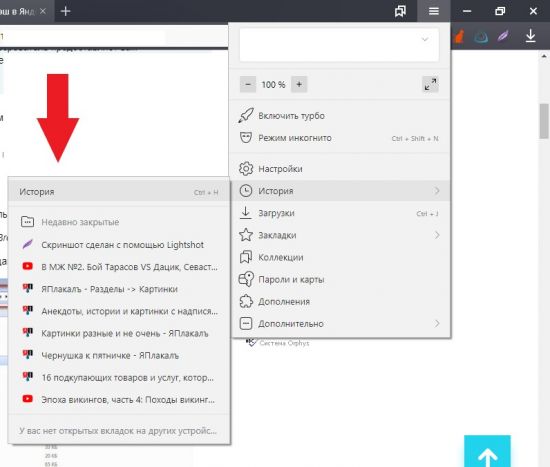
2. Нажать кнопку «Очистить историю».
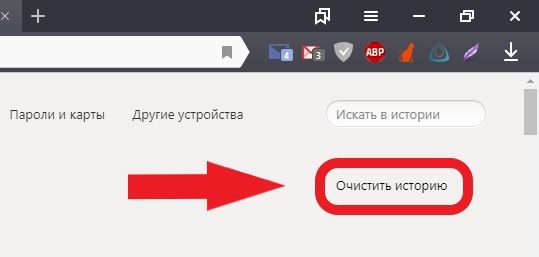
3. В открывшемся окне указать параметры для удаления и подтвердить действие.
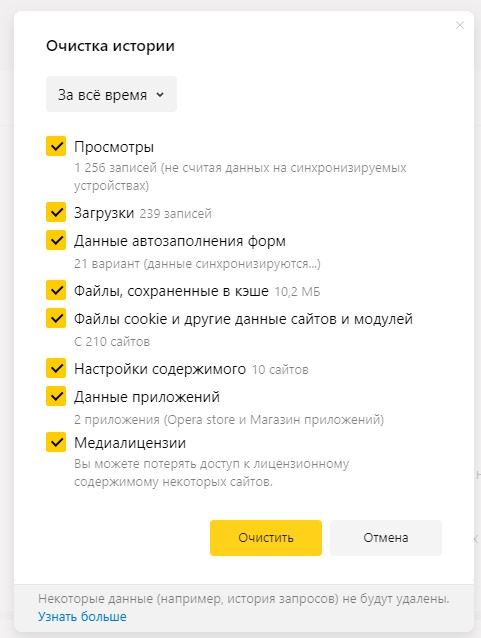
Существует огромное количество программ для чистки cookie, кэша и истории посещений браузера. Из наиболее популярных стоит отметить CCleaner и Reg Organizer.
CCleaner удобна в использовании и имеет понятный каждому интерфейс. Достаточно запустить программу и нажать кнопку «Очистка» в правом нижнем углу экрана.
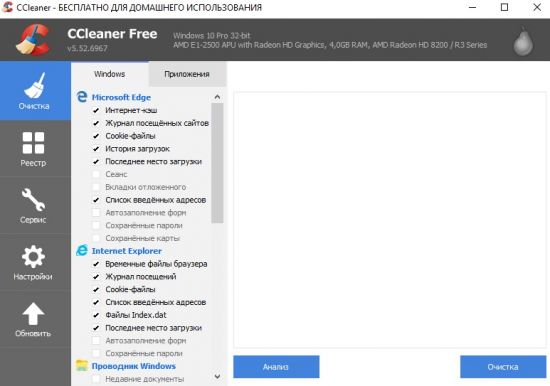
Reg Organizer работает по тому же принципу. Для начала работы необходимо нажать «Чистка дисков».
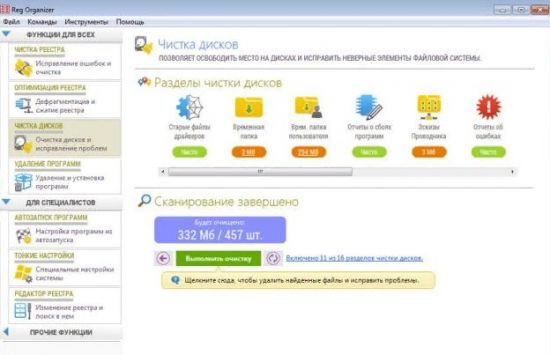
Очистка от вирусов и рекламы
Приведенные ниже способы рекомендуется выполнять комплексно. Это увеличивает шансы, что на компьютере не останется резервных копий вирусов.
Проверка расширений
Очень часто рекламные баннеры в браузере запускаются при помощи специальных расширений, установку которых пользователь мог не заметить. Поэтому для тех, кто впервые сталкивается с проблемой, как почистить Яндекс браузер от рекламы, рекомендуется проверить раздел «Дополнения» в меню веб-обозревателя.
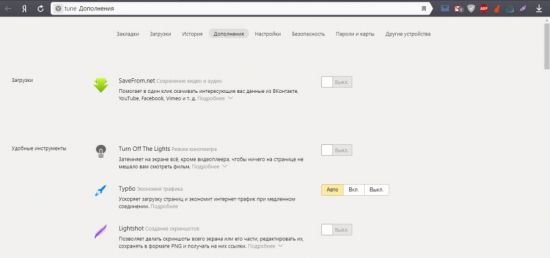
В представленном списке расширений следует удалить все неизвестные сервисы и те, чья работа вызывает подозрения. Для этого следует нажать кнопку «Удалить», которая появляется при наведении на название дополнения.
Полная проверка ПК с помощью антивируса
Этот способ поможет почистить не тольео Zндекс браузер от вирусов, но и весь компьютер. Дело в том, что вредоносные программы могут произвольно устанавливаться в любой дирректории на жестком диске. Выполняя полную проверку, пользователь сможет вылечить или удалить все зараженные файлы. Воспользоваться можно такими антивирусами, как:
- Kaspersky;
- Dr.Web;
- Avira;
- Avast
Рекомендуем всегда оставлять антивирус включенным, чтобы предотвратить попадание вредоносных программ на компьютер или ноутбук.
Удаление программ
Очень часто при установке нового софта пользователь не обращает внимания на различные пункты в работе инсталлятора. По привычке он нажимает кнопку «Далее», пока не запустится установочный процесс. Делать этого не стоит, так как можно пропустить момент, когда вместе с нужным софтом на компьютер будет установлен и другое ненужное приложение. В результате на рабочем столе появляется куча ярлыков с новыми сервисами, а при запуске браузера пользователь наблюдает рекламу, измененные настройки и другие неприятные вещи.
Для того чтобы удалить такие программы, достаточно воспользоваться стандартным менеджером от Windows.
- Нажать «Пуск».
- Выбрать раздел «Панель управления».
- Кликнуть по вкладке «Программы и компоненты».
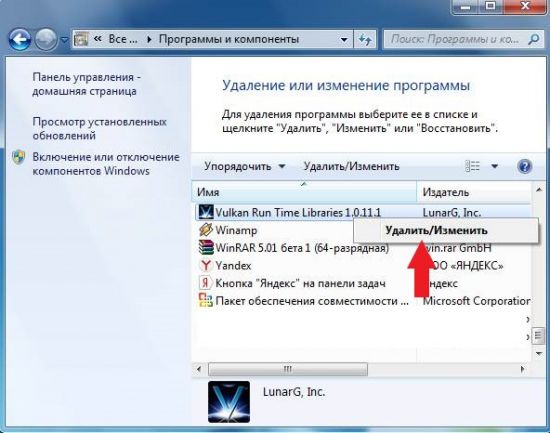
Выбрав программу, остается только нажать кнопку «Удалить».
Изменение свойств ярлыка браузера
В тех случаях, когда при запуске веб-обозревателя открывается страница рекламного сайта, следует проверить свойства ярлыка. Дело в том, что некоторые рекламные вирусы вписывают там адрес стартовой страницы.
Чтобы избавиться от него, достаточно кликнуть правой кнопкой миши по ярлыку браузера на рабочем столе и выбрать раздел «Свойства». Во вкладке «Ярлык» в графе «Объект» адрес для запуска должен быть:
C:UsersИмяпользователяAppDataLocalYandexYandexBrowserApplicationbrowser.exe
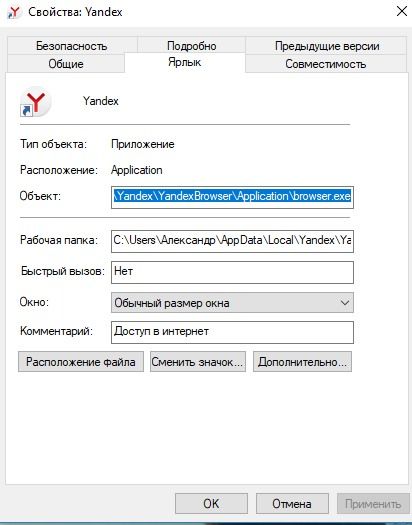
Проверка hosts
В тех случаях, когда при открытии популярного интернет-ресурса выскакиевает сообщение с требованием оплатить доступ к сайту, стоит знать, что на компьютере появился вирус, который отредактировал файл, находящийся по адресу: C:WindowsSystem32driversetchosts.
Открыть файл можно при помощи программы «Блокнот» или другого текстового редактора. Из текста следует удалить все лишние записи так, чтобы файл выглядел следующим образом:
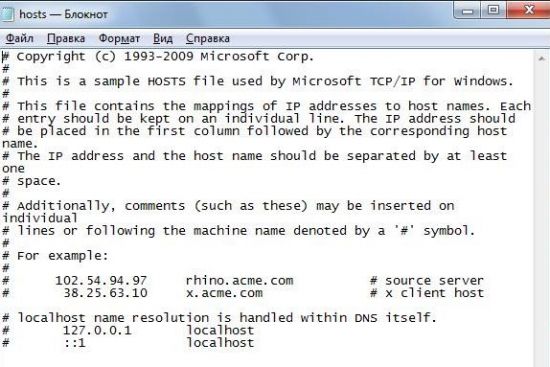
Если нет желания заниматься этим вручную, то можно воспользоваться утилитой AVZ, которая исправит файл hosts.
Использование специальных программ
Для удаления вирусов и рекламы в браузерах существуют специальный софт, который станет дополнительным помощником для стандартного антивируса. Для пользователя, чей веб-обозреватель заполонила реклама и вирусы, рекомендуется установить две утилиты:
- AdwCleaner;
- Malwarebytes
Вместе они гарантируют, что браузер будет очищен от всех посторонних файлов и расширений. И также они проведут удаление подозрительных программ с компьютера, которые обычный антивирус не считает подозрительными.
Профилактика
Как известно, профилактика лучше, чем лечение. Поэтому гораздо проще предотвратить попадание вредоносного контента на устройство, чем пытаться его потом удалить. Чтобы в дальнейшем не приходилось проводить очистку Яндекс браузера от вирусов и рекламы, рекомендуется выполнять следующие действия:
- Установить на ПК или ноутбук антивирус.
- Установить предварительно софт для удаления рекламы AdwCleaner и Malwarebytes.
- Пользоваться расширениями для блокировки рекламных баннеров.
- Не скачивать файлы с непроверенных интернет-ресурсов.
Перечисленные в статье действия помогут сделать Яндекс браузер вновь быстрым, избавят от надоедливой рекламы и вирусов.
Источник
Хакеры разрабатывают всё более хитроумные способы заработка за счёт других пользователей, а разработчики антивирусного ПО не могут за ними угнаться. Сегодня есть риск заражения практически всех программ на компьютере: «звонилок», игр, отдельных исполняемых файлов, веб-обозревателей и т.п. У нас, как у пользователей Яндекс браузера, появляется желание проверить его на вирусы и при их обнаружении – очистить веб-обозреватель от них. Если не почистить Yandex Browser от вирусов, тогда вся система становится уязвимой к действиям злоумышленников. Своевременное реагирование на заражение поможет предотвратить усугубление ситуации.

Как узнать заражён ли вирусом браузер Яндекс
Нередко определённое поведение браузера ошибочно воспринимается за действие вирусов. В то же время некоторые изменения стандартного поведения не всегда являются очевидными проявлениями заражения.
Характерными признаками вирусного заражения являются:
- Увеличение количества баннеров с рекламой, различных текстовых ссылок и предложений купли-продажи. Рекламным вирусам свойственно показывать рекламу на всех сайтах без исключения. Если баннеры начали появляться на всех веб-ресурсах, даже на тех, где раньше их не было, скорее всего Яндекс браузер заражён;
- Веб-обозреватель начинает медленно работать. Замедление быстродействия касается не только работы Яндекс браузера, но и всей системы. Проверить количество затрачиваемых ресурсов на обработку браузера можем в «Диспетчере задач», который открывается после нажатия сочетания клавиш Ctrl + Alt+ Del и выбора одноимённого пункта. В нормальном состоянии браузер может лишь кратковременно сильно нагружать процессор. Если в нём отсутствуют вкладки с играми, видео и количество табов не превышает 5 шт., а также при этом наблюдается высокая нагрузка от браузера – в нём вирус;

- Постоянно отображаются окна для подтверждения каких-то действий, которые ранее не запускали. В них могут появляться предложения подтвердить что-то или просьбы отправить SMS на номер под различными предлогами;
- В браузере часто всплывают всевозможные фотографии и видео порнографического характера;
- Появляются окна с шантажирующими сообщениями. Текст сообщения может быть разный: блокировка МВД, вымогательство за сохранение работоспособности системы, шантаж личными данными и т.п.;
- Показ окон с просьбой обновить Flash плеер. Версия установленного Flash Player не имеет значения;
- Самостоятельное открытие вкладок, окон и т.п. Обычно увидеть открывшееся окно удаётся лишь после закрытия основного, так как процесс происходит незаметно;
- Частая блокировка поисковыми системами. Они могут обнаруживать отдельные виды заражения и блокировать доступ к поиску.
Если наблюдается положительный ответ на один или несколько пунктов, скорее всего браузер инфицирован каким-то вирусом.
Как просканировать Яндекс браузер на вирусы
Стандартные антивирусы для поиска вирусов в Яндекс браузере далеко не всегда справляются с поставленными целями. Они преимущественно ищут заражения системы и лишь косвенно касаются работы веб-обозревателя. Ещё одним важным недостатком является долгое время ожидания. Сканирование занимает от 30 минут до нескольких часов (зависит от количества файлов и производительности ПК) и всё это время компьютер будет отдавать большую часть ресурсов на процесс анализа файлов.
Существуют специальные утилиты для проверки Яндекс браузера (и других веб-обозревателей) на вирусы:
- AdwCleaner отличается быстрой работой, так как сканирует только браузеры и связанные с ними элементы. Позволяет проверить наличие различного вредоносного кода: троянского коня, червя, шпиона, рекламного вируса и т.п. После их обнаружения, помогает очистить все заражённые области Яндекс браузера;
- Malwarebytes является одним из лучших решений для борьбы с рекламными вирусами. Работает в нескольких режимах, позволяя быстро удалять заражения. Утилита условно бесплатная, есть и отдельные платные функции, но они не нужны для чистки мусора от вирусов в браузере.
Достоинство антивирусных сканеров в том, что они помогают не только найти, но и сразу удалить вирусы. Также для большей уверенности в собственной безопасности рекомендуем дополнительно выполнить алгоритмы ручной проверки, представленные ниже. Ведь антивирусы при сканировании могут упустить отдельные элементы, а это чревато возвращением вируса.
Очистка Яндекс веб-обозревателя от вирусов
У злоумышленников масса способов изменить правильное поведение Яндекс браузера. Преимущественно хакеры пользуются сразу несколькими или всеми из доступных методов заражения. Упустив лишь один элемент, вирус легко восстановится в системе, и проблема вернётся.
Восстановление автозагрузки Windows
Первым действием, нужным чтобы очистить Яндекс браузер от вирусов, является удаление посторонних программ из автозагрузки. Процедура полезна не только для удаления червей, шпионов и других заражений, также она позволяет увеличить скорость загрузки всей системы Windows.
Как убрать вирус в Яндекс браузере из автозагрузки:
- Нажимаем правой кнопкой мыши (ПКМ) по «Панели задач» (полоса внизу экрана со всеми активными задачами). Среди опций выбираем «Диспетчер задач».

- Если отображаются только активные приложения, нажимаем на кнопку «Подробнее».

- Выбираем вкладку «Автозагрузка».
- Удаляем все подозрительные и ненужные приложения из этого списка.

Даже в случае выключения полезных программ, их всегда можем запустить с рабочего стола или восстановить в «Автозагрузке».
Изменение настроек подключения
Продвинутые вирусы могут изменять настройки соединения с сетью. Они способны заменять адреса DNS-серверов. Это приводит к неправильному определению связки IP-адреса и названия домена. Переходя на определённый сайт, нас может перебрасывать на ресурс с аналогичным дизайном, созданным для похищения паролей.
Как вычистить неправильные настройки и восстановить правильные DNS-адреса:
- Делаем клик ПКМ по иконке подключения к сети, размещённой в трее (изображение монитора) и выбираем «Центр управления сетями и общим доступом».

- Нажимаем на ссылку «Изменение параметров адаптера».

- Снова выполняем нажатие ПКМ, но уже по активному подключению к сети, и выбираем вариант «Свойства».

- Переходим в раздел «IP версии 4» с помощью двойного щелчка мышью.
- Устанавливаем выделение возле строки «Использовать следующие адреса DNS-серверов».
- Задаём адреса общедоступных серверов Google. В первом поле указываем 8.8.8.8, а во втором – 8.8.4.4.
- Аналогичные действия выполняем уже для «IP версии 6», для этого возвращаемся к пункту 4 и повторяем то же самое, что и в шагах 5 и 6.

Важно! Можем установить и пункт «Получить адрес DNS-сервера автоматически», но для этого провайдер должен иметь правильно настроенный DHCP-сервер. Он используется большинством провайдеров.
Удаление вредоносных расширений
Внимательность в установке дополнений – это важное качество пользователя. Любое расширение, установленное из неизвестного или сомнительного источника может привести к заражениям. Особенно часто дополнения заражены троянскими конями, рекламным ПО или вирусами-шпионами. Важно проявлять бдительность и устанавливать только безопасные расширения с доверительных источников.
Как найти, а затем удалить заражённое расширение:
- Нажимаем на изображение трёх параллельных полос (расположены в верхнем правом углу).
- Выбираем пункт «Дополнения».

- Ищем все активные расширения в разделе «Из других источников» и выключаем их.
- Проверяем, что всё работает как нужно. Теперь поочерёдно включаем расширения, проверяя качество работы после каждой активации плагина. На одном из этапов обычно удаётся найти проблемное дополнение.

Рекомендуем удалять все ненужные плагины, они только уменьшают быстродействие браузера.
Очистка ярлыка
Ещё один эффективный метод почистить браузер Яндекс от вирусов – это указать правильный путь к исполняемому exe-файлу. Вредоносный код мог добавить к пути дополнительные флаги, заставляющие обозреватель работать неправильно. Чтобы восстановить ярлык, можем поступить двумя способами: создать его заново или очистить существующий.
Как восстановить ярлык, если он содержит ключи в конце пути к файлу:
- Выполняем клик ПКМ по ярлыку и выбираем «Свойства».
- Проверяем строку «Объект», у неё в конце должна стоять запись browser.exe. После неё ничего быть не должно. Если существуют ещё какие-то записи, обрезаем их до расширения файла – exe.
Создать ярлык также несложно:
- Делаем нажатие ПКМ по свободному участку на рабочем столе.
- Наводим курсор на пункт «Создать» и нажимаем на элемент «Ярлык»

- Указываем путь C:UsersИмя ПКAppDataLocalYandexYandexBrowserApplicationbrowser.exe.
- Сохраняем исходное название или устанавливаем новое и нажимаем «Далее».

Восстановление реестра
Вручную огромную базу данных не изменить, лучше используем специальные программы: Auslogics File Recovery, RegCool, Refresh Windows Registry, CCleaner. Последнее приложение из списка является самым популярным, поэтому рассмотрим выполнение процедуры на его примере.
Как восстановить реестр, чтобы вычистить заражённые элементы:
- Скачиваем программу CCleaner.
- Запускаем её и переходим на вкладку «Реестр».
- Проверяем, что все флажки активны и нажимаем «Поиск проблем».
- Кликаем на кнопку «Исправить избранное».
- В окне с предложением создания резервной копии можем выбрать любой вариант.
- После открытия небольшого окна, нажимаем на кнопку «Исправить отмеченные».

Теперь реестр не вмещает неправильных параметров, возникших из-за вирусной активности и обычных системных сбоев.
Удаление вредоносных задач из планировщика заданий
Название утилиты говорит само за себя, она отвечает за выполнение определённых манипуляций в заданное время или после выполнения определённых действий. Вирус часто добавляется в планировщик и после его удаления из остальных разделов, он повторно добавляется в систему. Процедура очистки раздела важна для полного удаления вредоносного ПО.
Как заблокировать выполнение опасных задач:
- Нажимаем на кнопку поиска рядом с меню «Пуск».
- Вводим слово «Планировщик» и выбираем «Планировщик заданий».

- Один раз жмём на папку «Библиотека планировщика заданий».
- Ищем все подозрительные элементы: программы с названиями, состоящими из бессвязного набора букв, уже известные наименования вирусов, различные имена приложений, которые мы ранее не устанавливали.
- Выделяем найденные пункты и выбираем «Удалить» в правом столбце «Действия».

Яндекс браузер ли это
Существует вероятность, что перед нами не Яндекс обозреватель, а подделка. Поддельная программа имеет отличия от оригинального браузера: нет настроек, устаревший дизайн браузера, отсутствует история, пропали сохранённые пароли и т. п. Скорее всего, Яндекс браузер по-прежнему установлен в системе, следует лишь найти его по пути C:UsersИмя ПКAppDataLocalYandexYandexBrowserApplicationbrowser.exe. Ещё нужно сделать ярлык исполняемого файла (ПКМ по browser.exe, выбираем «Отправить» и кликаем на «Рабочий стол (создать ярлык)».
Подделку лучше удалить из системы:
- Входим в «Панель управления» Windows.
- Переходим в раздел «Программы и компоненты».

- Ищем подозрительные программы (названия вирусных программ похожи на названия программ-оригиналов, сумбурный набор символов в названии или в графе «Издатель» и т.д.), выделяем её и жмём на кнопку «Удалить».

Удаление неправильных настроек файла hosts
Восстановить правильное состояние hosts можем вручную или автоматически. Первый способ рекомендуем при необходимости сохранить некоторые настройки файла.
Как вручную очистить файл hosts:
- Идём по пути C:WindowsSystem32driversetc.
- Дважды кликаем на файл hosts.
- Из списка программ выбираем «Блокнот».
- Убираем все посторонние записи.

Важно! Здесь могут быть записи для блокировки телеметрии Windows 10, работы Denwer и т.п. Перед удалением лучше проверить, что параметр не нужен, «забив» его в поисковую систему и почитать за что он отвечает.
Как автоматически сбросить настройки:
- Скачиваем программу AVZ4 с официального сайта.
- Запускаем файл (установка не нужна).
- Нажимаем на вкладку «Файл» и выбираем «Восстановление системы».

- Устанавливаем выделение возле пункта с номером 13 «Очистка файла Hosts» и кликаем по кнопке «Выполнить отмеченные операции».

Проверка параметров прокси-сервера
В Яндекс браузер могут быть добавлены настройки прокси-сервера. Во время подключения к ним происходит перенаправление на другие сервисы или вносятся коррективы в исходное состояние страницы (добавляются баннеры). Лучше отключить эту настройку.
Как убрать проблему с прокси-сервером:
- Переходим в «Настройки» в Yandex browser.
- Разворачиваем полный список кликом по кнопке «Показать дополнительные настройки» внизу первой страницы.
- Ищем вкладку «Сеть» и нажимаем на «Изменить настройки прокси-сервера». Если кнопка неактивна, выключает VPN-расширения.

- Нажимаем на кнопку «Настройка сети».
- Снимаем выделение с пункта «Использовать прокси-сервер…».

Профилактика заражения
Если Яндекс браузер ещё или уже не содержит вируса, рекомендуем придерживаться нескольких простых правил, снижающих вероятность повторного заражения:
- Включаем функцию Protect. Переходим на страницу «Безопасность» и устанавливаем выделение возле первого пункта. Остальные элементы можем активировать по желанию;

- Поддерживаем актуальное состояние антивируса. Рекомендуем своевременно обновлять антивирусное ПО и периодически сканировать систему;
- Своевременно обновляем Windows. Если функция обновления не отключена, это происходит автоматически. В противном случае придётся это делать вручную;
- Избегаем пользование подозрительными сайтами. Обычно браузер сообщает о возможном риске;
- Не скачиваем опасные файлы: exe-файлы с небольшим размером, dll-файлы, различные кряки программ и игр.
Все вирусы разные и поведение при их проникновении в систему может отличаться. Если проверить всего несколько мест и при первом улучшении прекратить действия по удалению вируса в Яндекс браузере, скорее всего проблема снова появится через короткое время. Выполнение только полного комплекса мер по очистке вирусного кода осво


